Recuperați toate tipurile de fișiere șterse cu Pandora Recovery
Ori de câte ori ștergeți un fișier dintr-un dispozitiv de stocare a memoriei, faceți doar referința la datele fișierului din Tabel alocare fișiere este marcat ca șters. Până și dacă nu sunt scrise mai multe date peste acesta, conținutul nu este șters de pe disc și poate fi recuperat, făcându-l din nou vizibil pentru sistemul de fișiere. Recuperarea Pandora vă permite să găsiți și să recuperați toate tipurile de fișiere șterse de pe dispozitivele de stocare a memoriei. Acesta vă oferă un asistent ușor de urmărit, care vă ghidează în procesul de recuperare. Aplicația scanează unitățile de memorie și creează un index al fișierelor existente și șterse, care pot fi apoi recuperate într-o locație specificată de utilizator. Puteți utiliza căutarea pentru a găsi un fișier șters dacă vă amintiți numele complet sau parțial al fișierului, dimensiunea fișierului, data creării fișierului sau ultima dată accesată. Pandora Recovery vă permite să previzualizați fișierele de imagine și text înainte de a efectua recuperarea.
Procesul de recuperare este destul de simplu, deoarece vrăjitorul vă conduce prin procesul complet. Când porniți aplicația, vă solicită să verificați Cos de gunoi pentru a vă asigura că fișierele șterse sunt cu adevărat eliminate. Dacă nu găsiți fișierele în Coșul de reciclare, selectați Nu, nu mi-am găsit fișierele și faceți clic pe Următor →.

În pasul următor, vă oferă o listă cu toate unitățile de memorie conectate la computer. Selectați unitatea pe care doriți să o scanați pentru datele șterse și faceți clic pe Următor →.
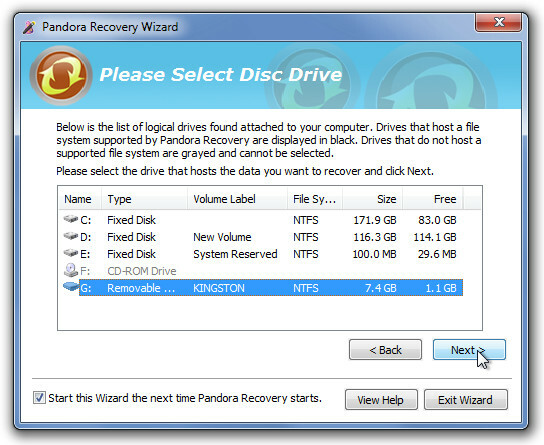
Acum, selectați o metodă de recuperare din Naviga (dacă doriți să răsfoiți unitatea și să consultați dosarele și fișierele individuale), Căutare (dacă doriți să căutați datele cerute de numele complet sau parțial al fișierului, dimensiunea fișierului, data creării fișierului sau data accesării ultimei fișiere) și Scanare amanuntita (pentru a scana suprafața unității pentru fișierele de anumite tipuri). Alegeți metoda preferată și faceți clic pe Următor →. O casetă de dialog va arăta progresul general și timpul rămas al procesului.

După ce scanarea este completă, puteți parcurge toate fișierele găsite pe dispozitivul de memorie. Numele fișierelor care pot fi recuperate fără probleme apar în negru, în timp ce fișierele care sunt suprascrise și nu pot fi preluate apar în culoare roșie. Faceți clic dreapta pe numele fișierului și selectați Recuperare-a pentru a recupera fișierele.

Introduceți calea folderului în care doriți să recuperați fișierele sau faceți clic Naviga pentru a alege un folder existent. Puteți alege, de asemenea, dacă doriți să vă recuperați atribute de fișier (Arhivă, ascuns, sistem etc.) și fluxuri alternative de date cu dosarul.

Recuperarea Pandora este similară cu cea revizuită anterior Recuva, dar această aplicație oferă previzualizări pentru fișierele de imagine și text înainte de a începe procesul de recuperare. Pandora Recovery funcționează cu toate versiunile de Windows.
Descărcați Pandora Recovery
Căutare
Postări Recente
Windows 10: Comutați ecranul Start și meniul Start de pe desktop
Windows 10 a readus meniul Start și, în același timp, l-a făcut ast...
Conversia în pagini Web în documente PDF pentru vizualizare offline
Salvarea paginilor web pentru vizualizare offline nu este nimic nou...
Manager de comenzi rapide de la tastatură: Creați combinații de chei personalizate în Windows
Scopul de bază al comenzilor rapide de la tastatură este de a econo...



